Add-on là những tiện ích thêm vào để trình bày (hiển thị) một ứng dụng nào đó. Nếu hiển thị quá nhiều Add-on trong Internet Explorer thì nó sẽ mất nhiều thời gian để khởi động trình duyệt, không những thế mà tốc độ duyệt web còn giảm hẳn. Ðể các Add-on này không còn ảnh hưởng tới Internet Explorer thì bạn có thể vô hiệu hóa, gỡ bỏ hay xóa bỏ chúng.
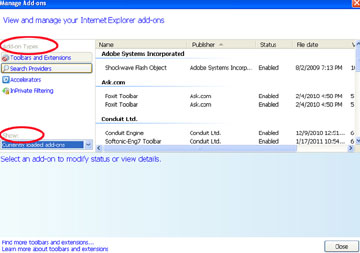 |
|
Giao diện xóa bỏ Add-on thông qua trình quản lý Add-ons Manager |
Gỡ bỏ Add-on thông qua Control Panel
Thông thường, các Add-on sẽ tự động load bởi chính bản thân Internet Explorer hoặc bởi các chương trình, ứng dụng mà bạn đã cài đặt và được hiển thị trong mục Add or Remove Programs(đối với Windows XP) hoặc từ Programs and Features(đối với Windows 7) trong Control Panel. Chính vì thế, bạn có thể gỡ bỏ một số Add-on giống như việc gỡ bỏ một ứng dụng thông thường tại đây.
Xóa bỏ Add-on thông qua trình quản lý Add-ons Manager
Để loại bỏ các add-on thông qua quá trình quản lý Add-on Manager, bạn có thể xoá các ActiveX control, việc làm này còn được áp dùng cho cả Extensions mà người dùng đã cài đặt trong các phiên bản Internet Explorer 7 và 8.
Khởi động trình duyệt IE lên, tiếp theo nhấn chuột vào nút hiển thị Tools nằm góc trên bên phải cửa sổ theo mặc định, chọn Manager Add-ons từ danh mục xổ xuống. Trong cửa sổ hiện ra, bạn sẽ thấy khung danh mục liệt kê bên phải gồm 2 phần là :
+ Add-on Type: đối với các Add-on và Extension này bạn không có khả năng để xóa bỏ chúng mà chỉ có thể vô hiệu hóa bằng cách nhấn vào nút Disable hoặc Unavailable.
+ Show: Phần lựa chọn này bạn chọn Downloaded controls, nhấn chuột vào một ActiveX control mà bạn muốn xóa, sau đó nhấn vào dòng chữ màu xanh More information, trong hộp thoại hiện ra, bạn chỉ việc nhấn chọn Remove là xong.
Sử dụng phần mềm thứ 3
Thêm một phương pháp khác là bạn có thể sử dụng phần mềm, tiện ích thứ 3. Một phần mềm thực sự có hiệu quả cho công việc này chính là “System Repair Engineer” Bạn có thể download tại địa chỉ:( http://www.kztechs.com/eng/download.html). Đó là chương trình hoàn toàn miễn phí, chạy không cần cài đặt, nó sẽ phát hiện và khắc phục một số vần đề về hệ thống mà bạn thường gặp do tác động từ Virus mà chủ yếu là liên quan đến các Add-ons trong trình duyệt.
Khi kích hoạt System Repair Engineer lên bạn hãy nhấn vào biểu tượng System Repair, nó sẽ bao gồm rất nhiều thẻ như File Association, Windows Shell/IE, Browser Add-ons, HOSTS File, Winsock Provider, Advanced Repair. Ở đây chúng ta chỉ quan tâm tới thẻ Browser Add-ons, tại đây sẽ hiển thị toàn bộ các Add-ons đã cài đặt, để xóa bỏ một Add-on bạn chỉ việc chọn nó và nhấn nút Delete Selected.
N.THẮNG (tổng hợp)

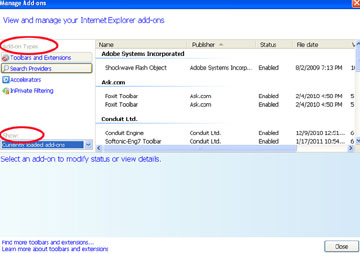








![[Infographic] 102 xã, phường sau sắp xếp của tỉnh Đắk Lắk (mới) (Phần cuối)](/file/ff8080818bb03877018bb2dc71b615ba/062025/toan_canh-temp_20250630101339.jpg)





![[Audio] Chủ động ứng phó mưa lớn](/file/ff8080818bb03877018bb2dc71b615ba/022025/lua2_20250224173140.jpg)

